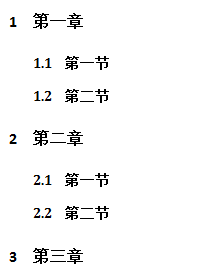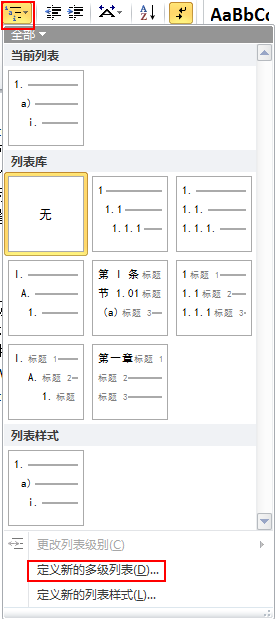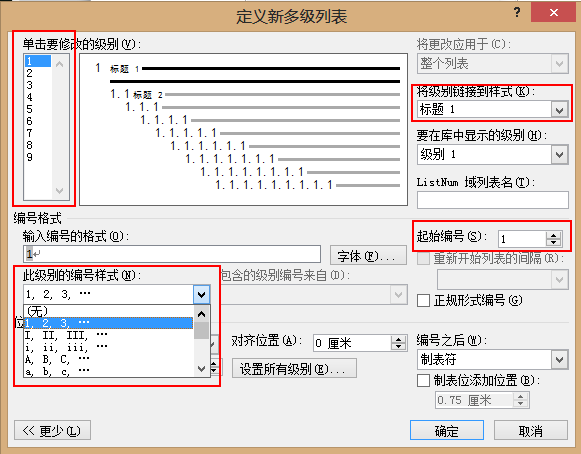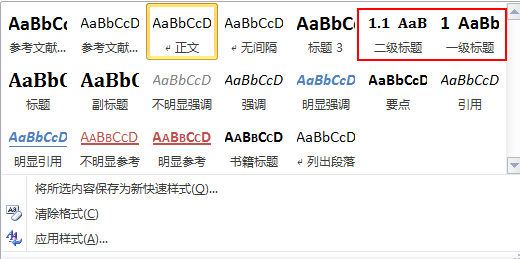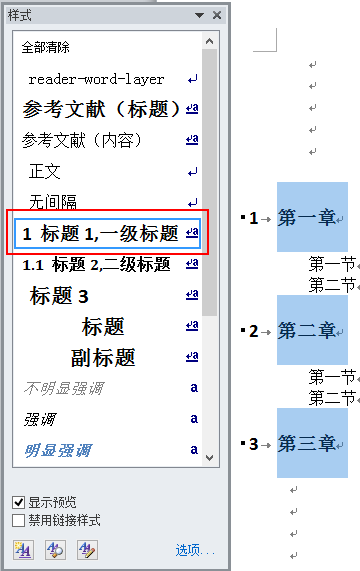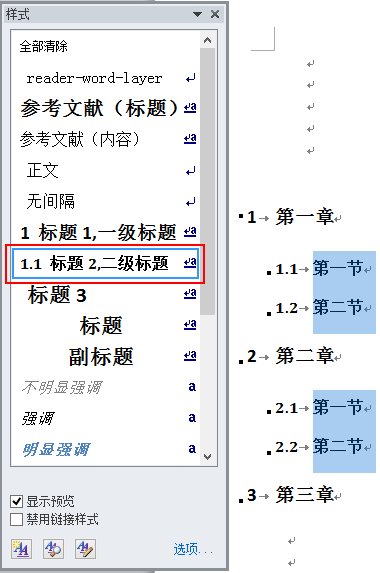Word2010 中多級列表的設定與使用
阿新 • • 發佈:2019-01-04
1 何為“多級列表”,設定它有何好處?
要回答這個問題,我覺得用一個例子就可以說明了,其實可以用“多級標題”和“多級編號”來理解“多級列表”,我們經常見到的“第XXX章”……就是一級標題,然後“第XXX章第XXX節”就是二級標題,依此類推,用數字表示或許更為直觀:
圖 1
設定多級列表並應用到樣式(新增超連結)後,就可以輕鬆實現為標題新增邏輯層次分明的多級編號,而且還可以動態改變,即如果刪除、取消或在任意位置插入某一個標題,所有其他的標題都不用重新設定,它們會自動修改,這樣就可以為我們節省很多時間。同時它們也是自動生成目錄的基礎。
2 設定方法
在設定多級列表之前,常常需要先設定標題的樣式,當然如果你直接使用Word 內建的標題樣式就不用設定了,因為多級標題只有應用到樣式之後才有用武之地。下面講述多級列表的設定方法:
第一步,Word2010中,開始-->多級列表-->自定義多級列表
圖 2
第二步,出現對話方塊後,就可以開始設定關於多級列表的各種選項了,在這這裡你可以設定一級、二級……標題,它們的開始編號,編號格式等等,最後點選左下角的“更多”按鈕,的選擇“將級別連結到樣式”裡的某一個,即應用到哪一個樣式。
圖 3
設定完之後可以通過檢視樣式來檢驗是否已經設定成功,如下圖,如下在相應樣式前有剛設定好的編號出現,證明已經設定成功。
圖 4
3 使用示例
下面來看看如何設定本文圖1所示的多級標題效果。
步驟很簡單,就是“打出文字-->運用樣式”。
如下圖:
圖 5應用樣式後,自動生成第一級編號
圖 6 應用樣式後,自動生成第二級編號